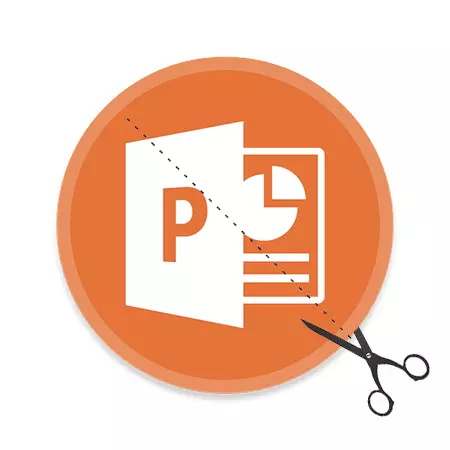
PowerPoint演示文稿中的图像播放了一个关键作用。据信它比文本信息更重要。只有现在它通常需要在照片上工作。如果不需要完整的情况,则特别感受到图像的原始尺寸。输出很简单 - 需要切割。
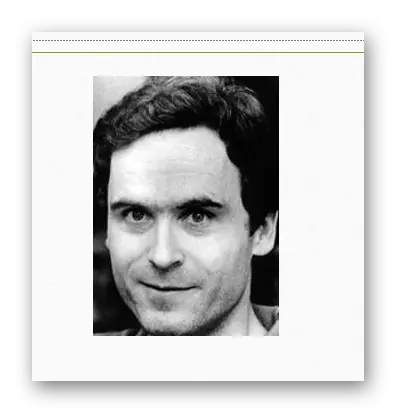
值得下面的是,如果您在照片中修剪泛界时培育界限,结果将非常有趣。照片的物理大小将改变,但图片本身将保持不变。它将简单地由边界延迟的另一边的白色空白背景构成。
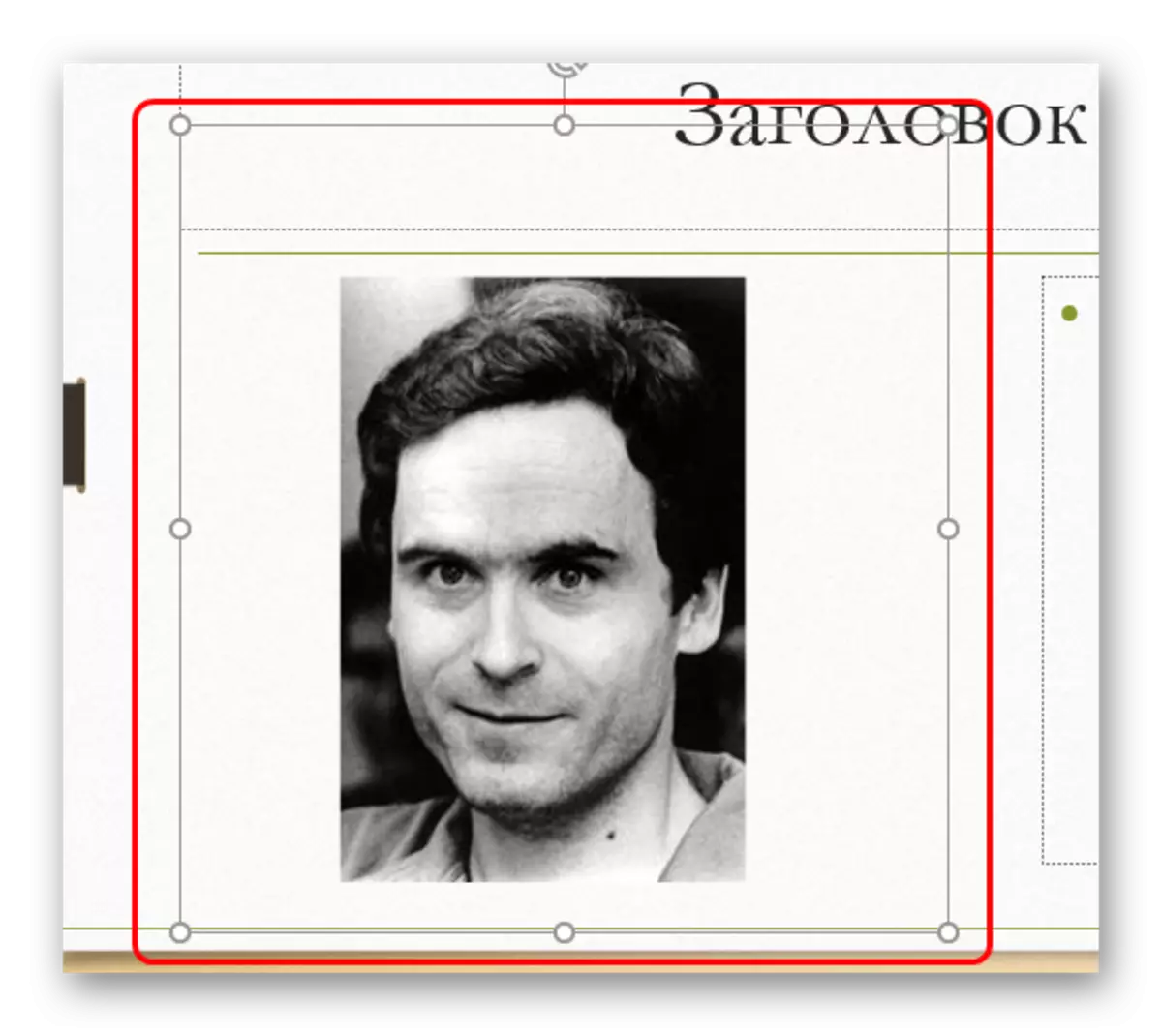
这种方法允许促进使用小照片,甚至掌握光标很难。
附加功能
此外,“修剪”按钮可以部署到附加菜单,您可以在其中找到其他功能。修剪图中
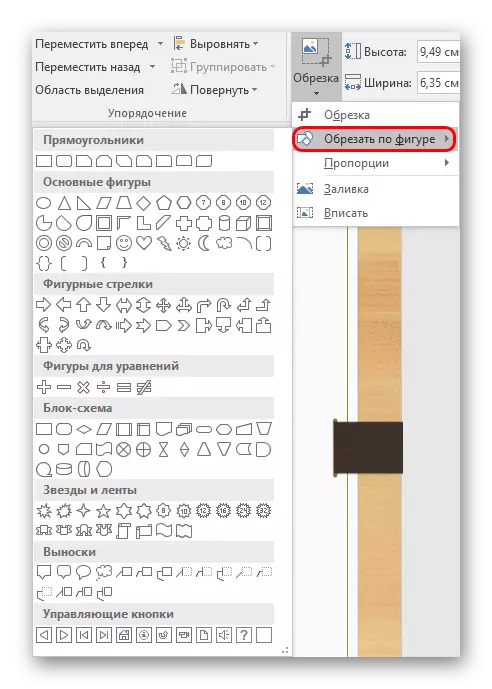
此功能允许您制作卷曲修剪照片。这里,广泛选择标准数字作为选项。所选选项将作为修剪照片的样本。您需要选择所需的数字,如果结果是合适的,只需单击幻灯片中的任意位置,除了照片。
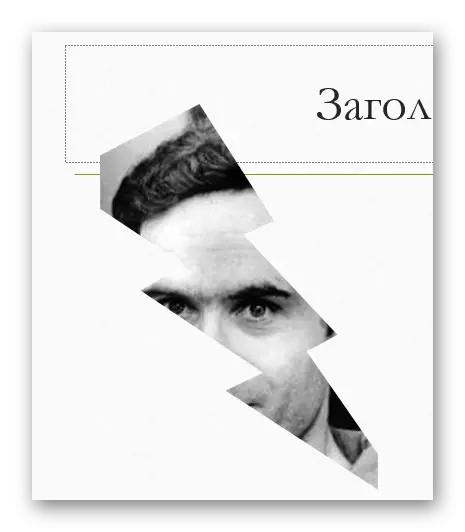
如果您使用其他表单,直到已拍摄更改(单击幻灯片),例如)它将简单地更改模板而不会失去失真和更改。
有趣的是,即使在控制按钮模板下,您可以在这里剪切文件,这可以根据适当的目的随后使用。但是,值得仔细选择在这样的目的下选择照片,因为按钮分配的图像可能不可见。
顺便说一下,在这种方法的帮助下,可以建立图形“笑脸”或“笑脸”的眼睛没有通过孔。当试图修剪照片时,眼部区域将以不同的颜色突出显示。
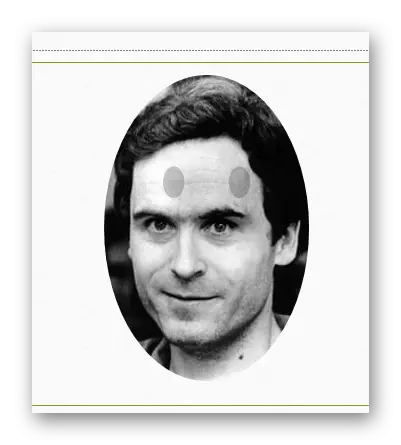
值得注意的是,此方法允许您制作非常有趣的形状。但是,不可能忘记这一点,所以你可以裁剪图片的重要方面。特别是如果图像上有文本插入。
比例
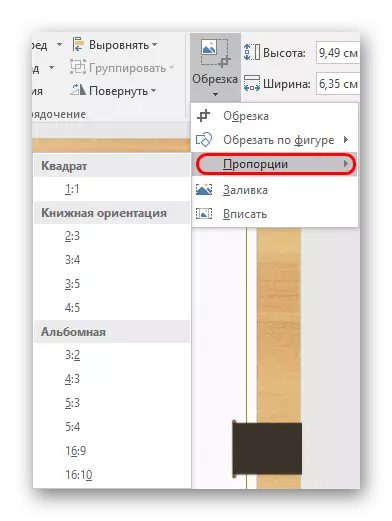
此项目允许您剪切严格安装的格式。提供了最广泛选择各种类型的选择 - 从通常的1:1到宽屏16:9和16:10。所选选项仅对帧进行任务,并且可以在下文中手动更改
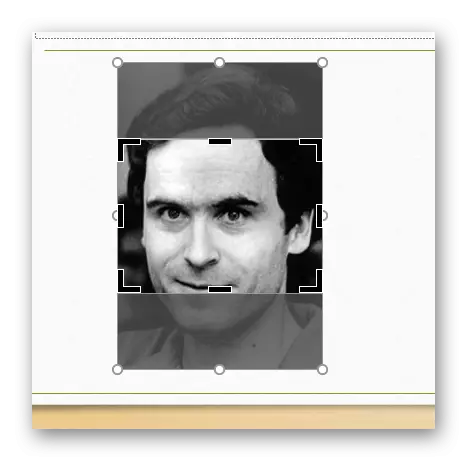
实际上,此功能非常重要,因为它允许您根据一个尺寸格式自定义演示中的所有图像。它非常方便。它比手动查看每个选择的照片文档的各方比例更方便。
填充
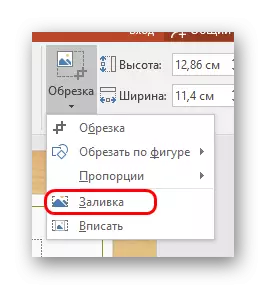
另一种图像尺寸格式。这次用户需要将边界设置为必须占用照片的大小。不同之处在于边界不需要缩小,而是相反的繁殖,捕获空的空间。
设置所需尺寸后,您需要单击此项目,照片将填充框架描述的整个方块。程序只会增加图像,直到它填充整个帧。在某个投影中伸展照片将不是。
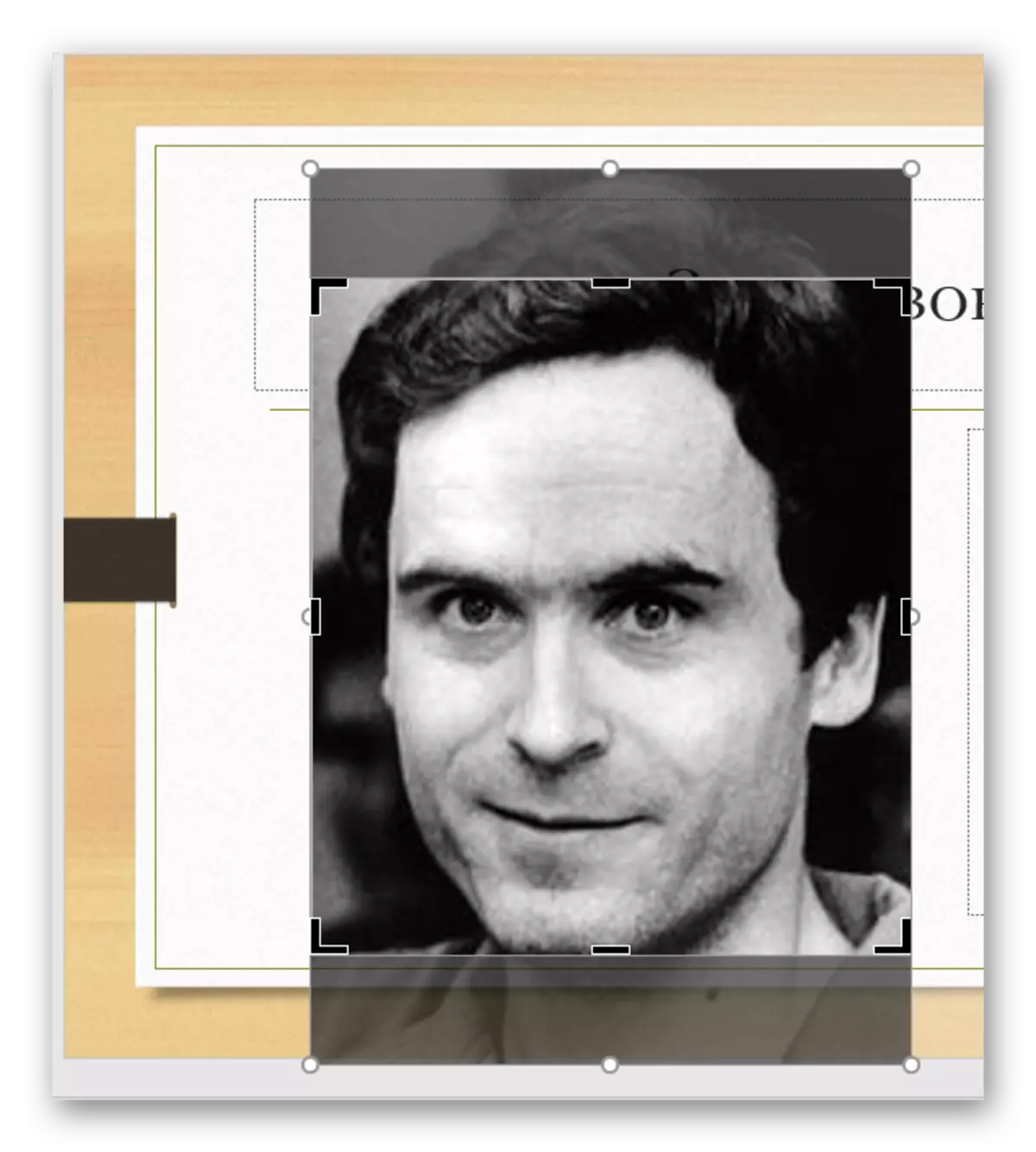
一种特定方法,也允许您在一种格式下扫描照片。但它不值得延长图片太多 - 这可能需要图像失真和像素化。
进入
类似于以前的函数,也通过所需的尺寸延伸照片,但保留初始比例。
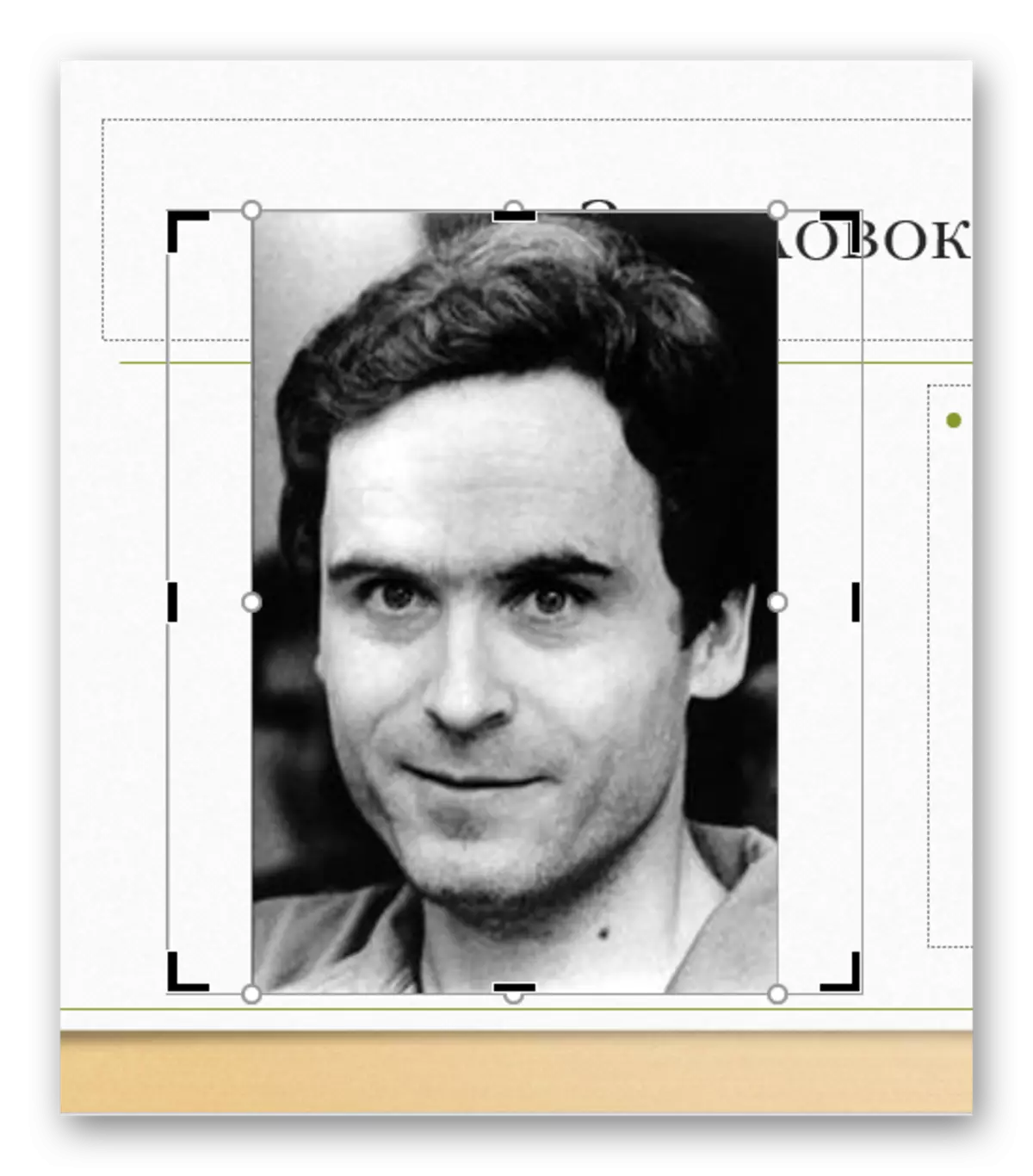
它也非常适合在图像尺寸上创造相同,并且通常更具定性地“填充”。尽管无论如何都有强烈拉伸,但不可能避免像素化。
结果
如前所述,图像仅在PowerPoint中编辑,初始版本不会以任何方式受到影响。修剪的任何步骤都可以自由取消。因此这种方法是安全和有效的。
